cad怎么导入图片 cad如何将图片导入
更新时间:2022-08-18 13:27:00作者:huige
cad作为一些绘图工具,深受用户们的喜爱,我们可以通过它来对图片进行处理等,然而有人刚接触cad,可能很多操作都不知道要怎么下手,比如有用户想要在cad中将图片导入,却不知道要怎么操作,为此,本文给大家讲述一下cad导入图片的详细方法。
具体步骤如下:
1、打开cad插入下拉菜单,点击“光栅图像参照”选项。
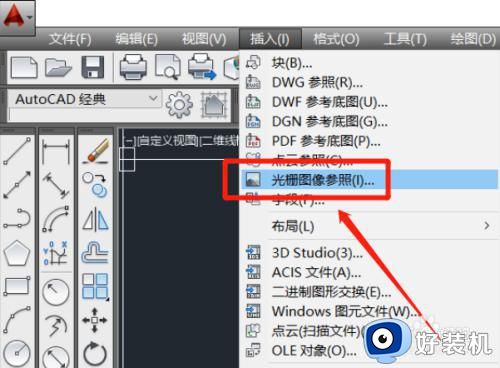
2、选取要导入的图片,点击“打开”功能。
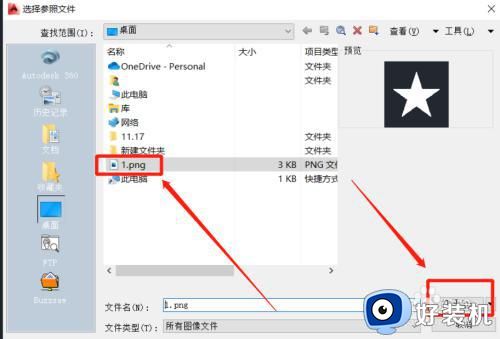
3、跳转到附着图像界面,点击“确定”键。
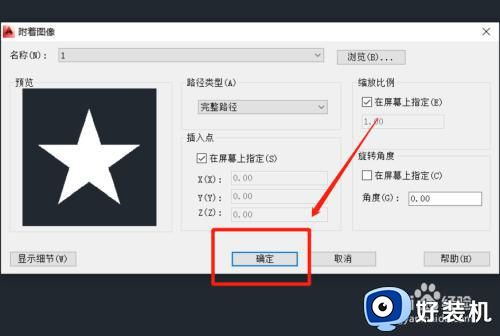
4、在编辑区中,指定图片的插入点。

5、接着指定图片的缩放比例因子,按空格键确定。
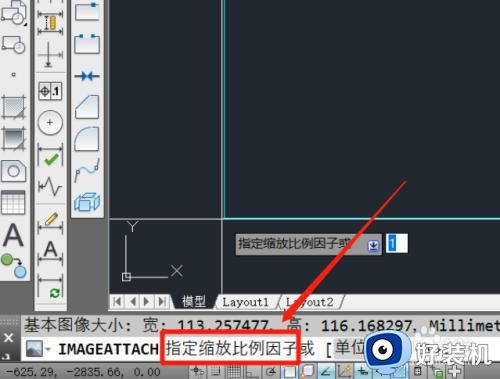
6、确定后,即可将图片插入到cad中。
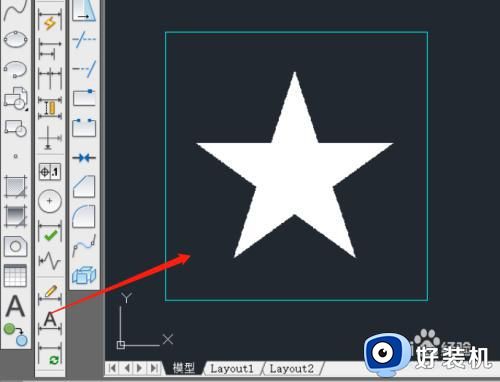
方法二:复制粘贴法
1、将图片复制后,在cad中点击“粘贴”图标。
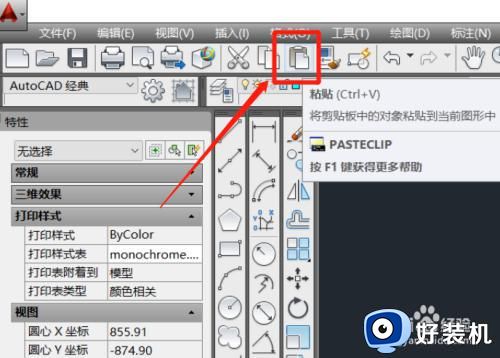
2、在粘贴图片操作中,选择图片在编辑区中的插入点。

3、之后确定图片缩放比例因子,即可将图片粘贴进cad。
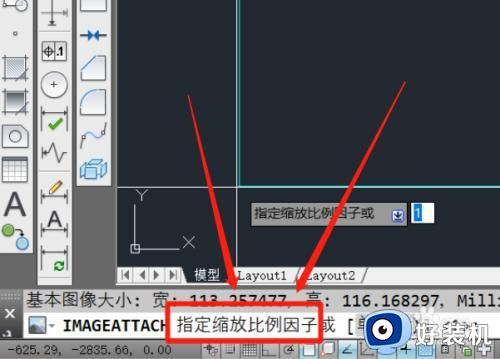
上述给大家讲解的就是cad如何将图片导入的详细内容,方法并不会难,有需要的小伙伴们可以学习上面的方法来进行导入就可以了。
cad怎么导入图片 cad如何将图片导入相关教程
- cad导入excel表格的方法 如何在cad中导入excel表
- ppt怎么设置图片不压缩 图片导入ppt如何避免图片被压缩
- cad打印彩色怎么改成黑白 cad彩色图如何打成黑白图
- Excel表格如何批量导入图片 Excel表格批量导入图片的操作方法
- cad俯视后图片成斜的了怎么调正 cad如何把倾斜图变成正的
- wps导入的图片如何压缩 wps导入的图片如何进行压缩
- cad标注不显示数字怎么办 cad标注数字不显示如何解决
- dat文件导入cad的步骤 dat文件怎么导入cad
- cad安装路径无法修改怎么回事 cad安装路径无法修改的解决方法
- cad复制粘贴到另一个图里面不显示怎么回事 cad复制粘贴到另一个图里面为什么看不到
- 电脑无法播放mp4视频怎么办 电脑播放不了mp4格式视频如何解决
- 电脑文件如何彻底删除干净 电脑怎样彻底删除文件
- 电脑文件如何传到手机上面 怎么将电脑上的文件传到手机
- 电脑嗡嗡响声音很大怎么办 音箱电流声怎么消除嗡嗡声
- 电脑我的世界怎么下载?我的世界电脑版下载教程
- 电脑无法打开网页但是网络能用怎么回事 电脑有网但是打不开网页如何解决
电脑常见问题推荐
- 1 b660支持多少内存频率 b660主板支持内存频率多少
- 2 alt+tab不能直接切换怎么办 Alt+Tab不能正常切换窗口如何解决
- 3 vep格式用什么播放器 vep格式视频文件用什么软件打开
- 4 cad2022安装激活教程 cad2022如何安装并激活
- 5 电脑蓝屏无法正常启动怎么恢复?电脑蓝屏不能正常启动如何解决
- 6 nvidia geforce exerience出错怎么办 英伟达geforce experience错误代码如何解决
- 7 电脑为什么会自动安装一些垃圾软件 如何防止电脑自动安装流氓软件
- 8 creo3.0安装教程 creo3.0如何安装
- 9 cad左键选择不是矩形怎么办 CAD选择框不是矩形的解决方法
- 10 spooler服务自动关闭怎么办 Print Spooler服务总是自动停止如何处理
